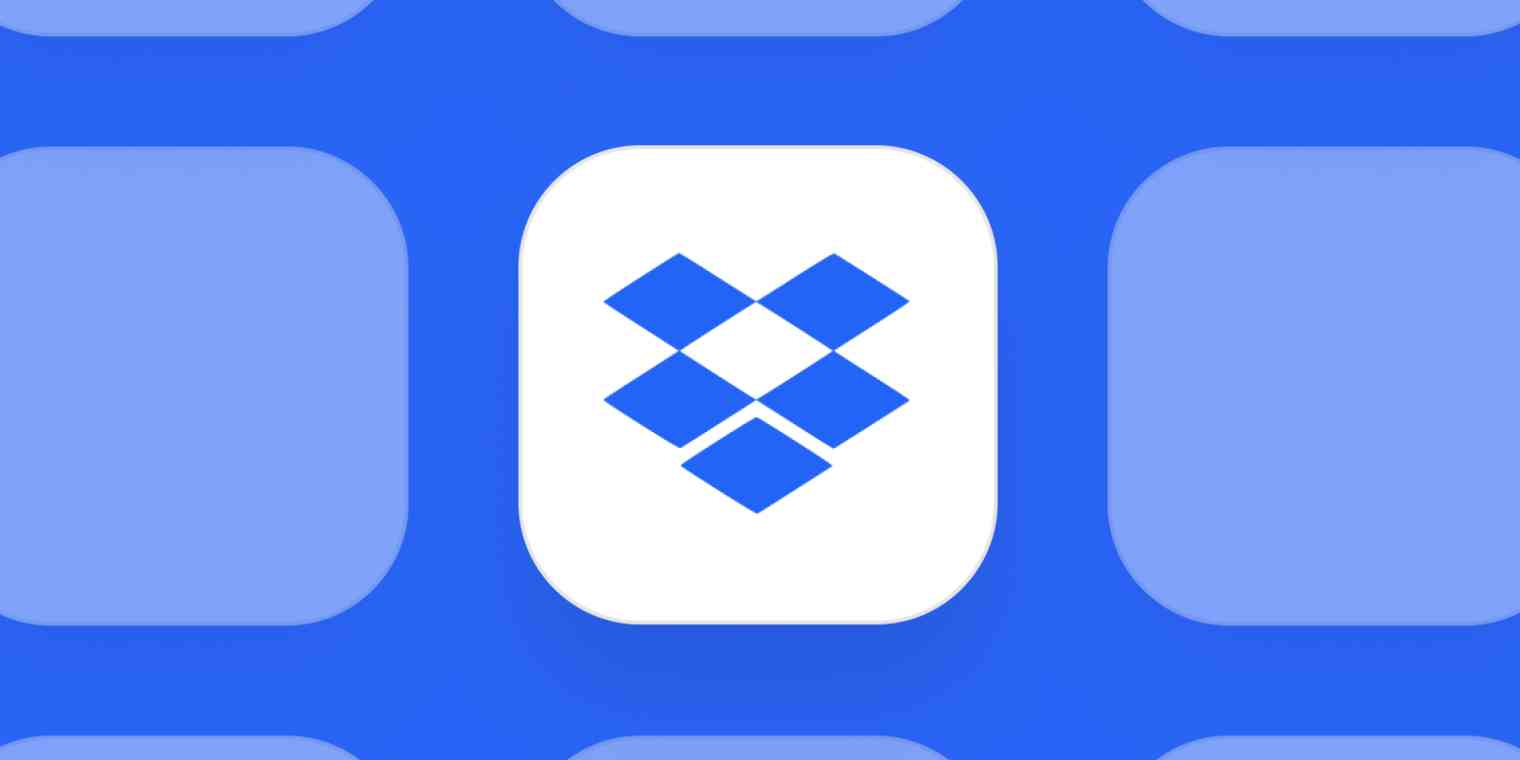Rho tawm Dropbox los ntawm koj Mac yog qhov nyuaj me ntsis dua li rho tawm cov apps tsis tu ncua. Muaj ntau ntau cov xov hauv Dropbox lub rooj sab laj txog kev tshem tawm Dropbox. Piv txwv li:
Sim rho tawm Dropbox app los ntawm kuv Mac, tab sis nws tau muab kuv cov lus yuam kev no hais tias 'Cov khoom "Dropbox" tsis tuaj yeem txav mus rau lub thoob khib nyiab vim qee qhov ntawm nws cov plugins siv.
Kuv tau deleted Dropbox ntawm kuv MacBook Cua. Txawm li cas los xij, kuv tseem pom tag nrho cov ntaub ntawv Dropbox hauv Mac Finder. Kuv puas tuaj yeem tshem tawm cov ntaub ntawv no? Qhov no puas yuav tshem tawm cov ntaub ntawv los ntawm kuv tus account Dropbox?
Txhawm rau teb cov lus nug no, tsab xov xwm no yuav qhia txoj hauv kev kom tshem tawm Dropbox los ntawm Mac , thiab dab tsi ntxiv, ib qho yooj yim txoj kev uas yuav tshem tawm Dropbox thiab nws cov ntaub ntawv nrog ib nias.
Cov kauj ruam kom rho tawm Dropbox los ntawm Mac kom meej
Kauj ruam 1. Unlink koj Mac los ntawm koj tus account Dropbox
Thaum koj unlink koj Mac los ntawm koj tus account Dropbox, cov ntaub ntawv thiab folders ntawm koj tus account yuav tsis synced rau Dropbox nplaub tshev ntawm koj Mac. Txhawm rau unlink koj Mac:
Qhib Dropbox, nyem qhov iav icon > Kev nyiam > Tus account tab, thiab xaiv rau Unlink no Dropbox .
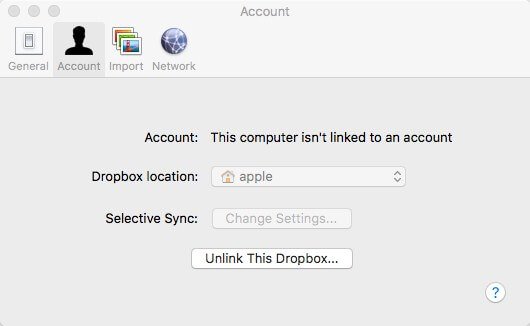
Kauj ruam 2. Tawm Dropbox
Qhov no yog ib kauj ruam tseem ceeb yog tias koj tsis xav pom "qee yam ntawm nws cov plugins siv" yuam kev.
Qhib Dropbox thiab nyem lub iav icon. Ces xaiv Tawm Dropbox .
Yog tias Dropbox khov, koj tuaj yeem mus rau Cov khoom siv > Kev Ua Haujlwm Saib Xyuas thiab tshem tawm cov txheej txheem Dropbox.
Kauj ruam 3. Luag Dropbox daim ntawv thov mus thoob khib nyiab
Tom qab ntawd koj tuaj yeem tshem Dropbox ntawm daim ntawv thov nplaub tshev mus rau thoob khib nyiab. Thiab rho tawm daim ntawv thov Dropbox hauv lub thoob khib nyiab.
Kauj ruam 4. Tshem tawm cov ntaub ntawv nyob rau hauv lub Dropbox Folder
Nrhiav Dropbox nplaub tshev hauv koj Mac thiab right-click kom txav lub nplaub tshev mus rau thoob khib nyiab. Qhov no yuav tshem tawm koj cov ntaub ntawv Dropbox hauv zos. Tab sis koj ua tau tseem nkag mus rau cov ntaub ntawv hauv koj tus account Dropbox yog tias koj tau sync lawv rau hauv tus account.
Kauj ruam 5. Rho tawm Dropbox Contextual Menu:
- Xovxwm Shift + Command + G qhib lub qhov rais "Mus rau lub nplaub tshev". Ntaus hauv /Library thiab nkag mus rau nrhiav lub Library folder.
- Nrhiav thiab rho tawm DropboxHelperTools nplaub tshev.

Kauj ruam 6. Tshem tawm cov ntaub ntawv thov Dropbox
Tsis tas li ntawd, tseem muaj qee cov ntaub ntawv app uas tau tso tseg, xws li caches, nyiam, cov ntaub ntawv teev cia. Tej zaum koj yuav xav rho tawm lawv kom dawb li qhov chaw.
Hauv qhov "Mus rau Folder", ntaus ntawv ~/.dropbox thiab nias tus yuam sij rov qab. Xaiv tag nrho cov ntaub ntawv hauv daim nplaub tshev thiab rho tawm lawv.
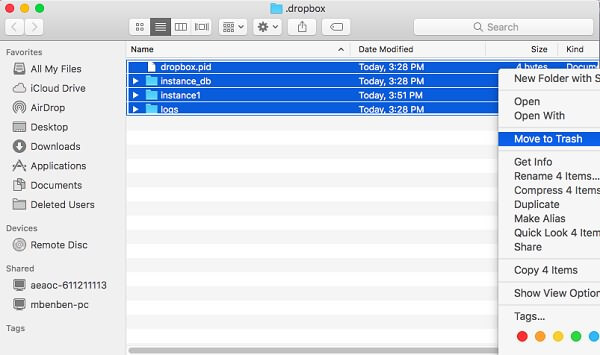
Tam sim no koj tau ua tib zoo tshem tawm daim ntawv thov Dropbox, cov ntaub ntawv, thiab chaw ntawm koj Mac.
Cov kauj ruam yooj yim kom tiav Uninstall Dropbox los ntawm Mac
Yog tias koj pom tias nws nyuaj heev rau rho tawm Dropbox manually los ntawm Mac, koj tuaj yeem siv Mac app uninstaller los ua kom yooj yim.
MobePas Mac Cleaner yog ib qho program uas tuaj yeem ua tau rho tawm ib qho app thiab nws cov ntaub ntawv app nrog ib nias. Nrog nws cov Uninstaller feature, koj tuaj yeem ua kom yooj yim cov txheej txheem thiab tshem tawm Dropbox hauv peb kauj ruam.
Kauj ruam 1. Download MobePas Mac Cleaner.
Kauj ruam 2. Unlink koj Mac los ntawm koj tus account Dropbox.
Kauj ruam 3. Tua tawm MobePas Mac Cleaner ntawm Mac. Nkag mus Uninstaller . Nyem Luam theej duab txhawm rau luam tawm txhua daim ntawv thov ntawm koj Mac.

Kauj ruam 4. Ntaus Dropbox ntawm qhov tshawb nrhiav kom nqa lub app thiab nws cov ntaub ntawv ntsig txog. Kos lub app thiab nws cov ntaub ntawv. Ntaus huv .

Kauj ruam 5. Cov txheej txheem ntxuav yuav ua tiav hauv vib nas this.

Yog tias koj muaj lus nug txog kev rho tawm Dropbox los ntawm koj lub Mac, thov xa lawv mus rau peb tus email lossis tawm koj cov lus hauv qab no.